Bu belgede, çok cihazlı NFC testlerinin nasıl çalıştırılacağı açıklanmaktadır.
Ön koşulları karşılayın
Çok cihazlı NFC testlerini çalıştırmadan önce aşağıdakileri yapın:
- Android 15 uygulamanızın yüklü olduğu bir cihaz hazırlayın.
- CTS-V şartlarına uyun.
- CTS-V kurulumunu uygulayın.
Test için bir DUT ve PN532 NFC okuyucu hazırlayın
Önceki adımları tamamladıktan sonra, testi çalıştırmak için aşağıdaki adımları uygulayarak bir DUT ve PN532 NFC okuyucu hazırlayın:
- Test edilen cihazı USB üzerinden bir ana makineye bağlayın.
- Ana makinenin ADB üzerinden test cihazına erişmesi için izin verin.
CTS Doğrulayıcı uygulamasını (
CtsVerifier.apk) DUT'a yükleyin:extract root/out/host/linux-x86/cts-verifier/android-cts-verifier.zip cd android-cts-verifier adb install -r -g CtsVerifier.apkGerekli NFC test APK'larını yükleyin:
cd MultiDevice adb install -r -g NfcEmulatorTestApp.apk
DUT için NFC'yi ayarlama
DUT için NFC kurulumunu çalıştırmak üzere aşağıdaki adımları uygulayın:
- DUT'ta Ayarlar menüsüne gidin.
- NFC veya Bağlı Cihazlar bölümünü bulun.
- NFC açma/kapatma düğmesinin açık olduğundan emin olun.
Telefonun NFC okuyucusuna bir NFC çipi yerleştirin:
- PN532 NFC çipi edinin. All-In-One PN532, non-BLE seçeneğini kullanmanızı öneririz.
- PN532 NFC çipini bir USB kablosu kullanarak Linux ana makinesine bağlayın.
- PN532 NFC çipini, aşağıdaki resimde gösterildiği gibi telefonun NFC okuyucusunun üzerine yerleştirin:
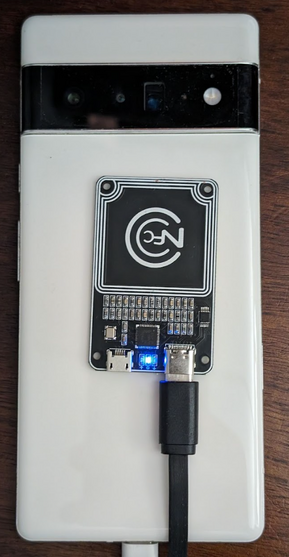
1. şekil. NFC çipinin yerleşimi.
Test ortamını ayarlama
Test ortamını ayarlamak için aşağıdaki adımları uygulayın:
Test ortamını ayarlamak için şu komutları çalıştırın:
cd MultiDevice source build/envsetup.shBu komut, Python'u kontrol eder ve
PYTHONPATHortam değişkenini ayarlar. Terminalde hata yazdırılmıyorsa ortam, çok cihazlı testleri çalıştırmaya hazırdır.Çalışma zamanında
libtinfo.so.6: no version information available (required by /bin/sh)hata mesajını görürsenizlibtinfo.so.6dosyasını yeniden adlandırmak için aşağıdaki komutu çalıştırın:mv $ENV_DIRECTORY/lib/libtinfo.so.6 $ENV_DIRECTORY/lib/libtinfo.so.6.bakDUT ve PN532 NFC okuyucunun cihaz seri kimliklerini
MultiDevice/config.yml'da ayarlayarak test ortamını kurun:TestBeds: - Name: CtsNfcHceMultiDeviceTestCases-py-ctsv Controllers: AndroidDevice: - serial: "<device-id>" TestParams: pn532_serial_path: "<pn532-serial-path>"
NFC testlerini çalıştırın
NFC testlerini çalıştırmak için:
CTS-V uygulamasını açıp NFC Testleri'ne dokunun:
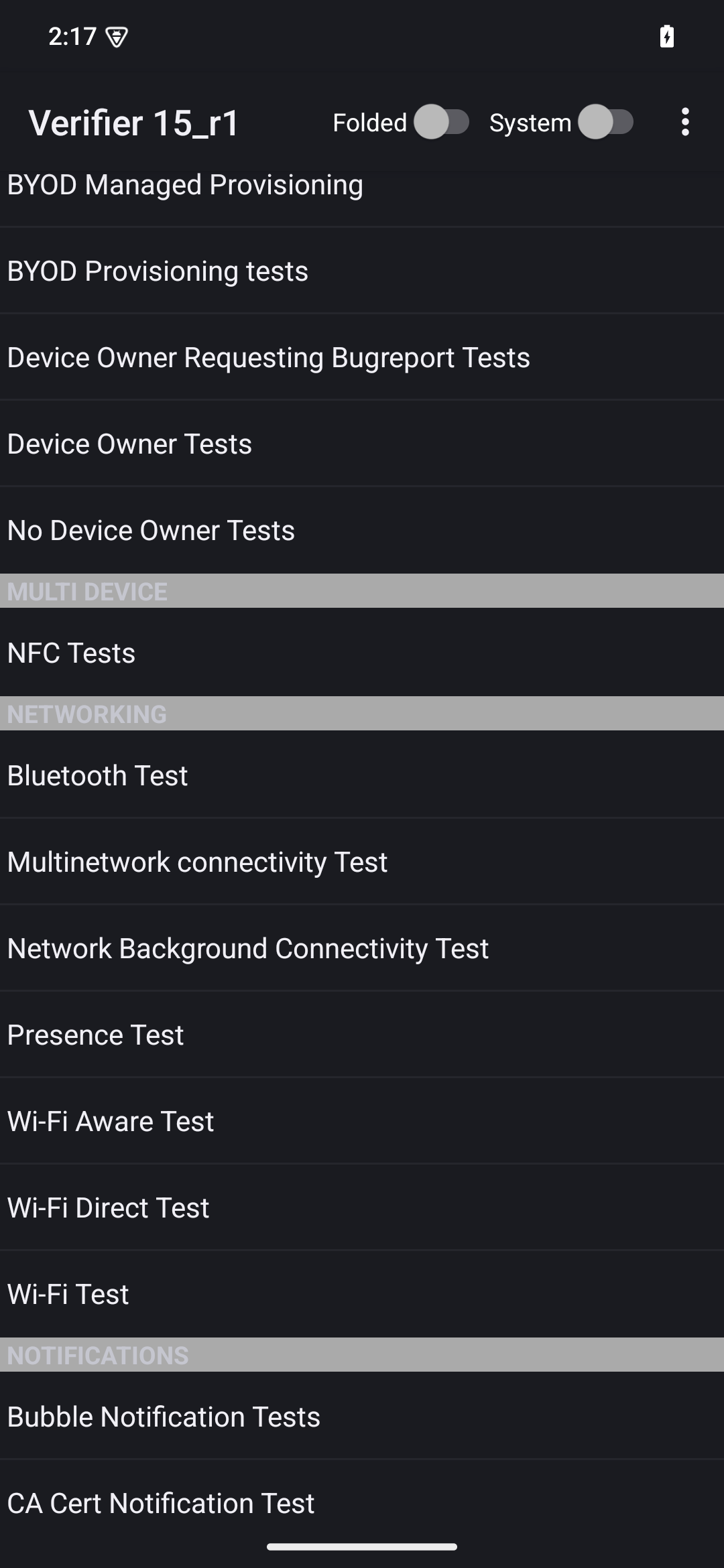
Şekil 2. CTS-V uygulaması.
Test durumlarının listesini içeren bilgi penceresi görünür:
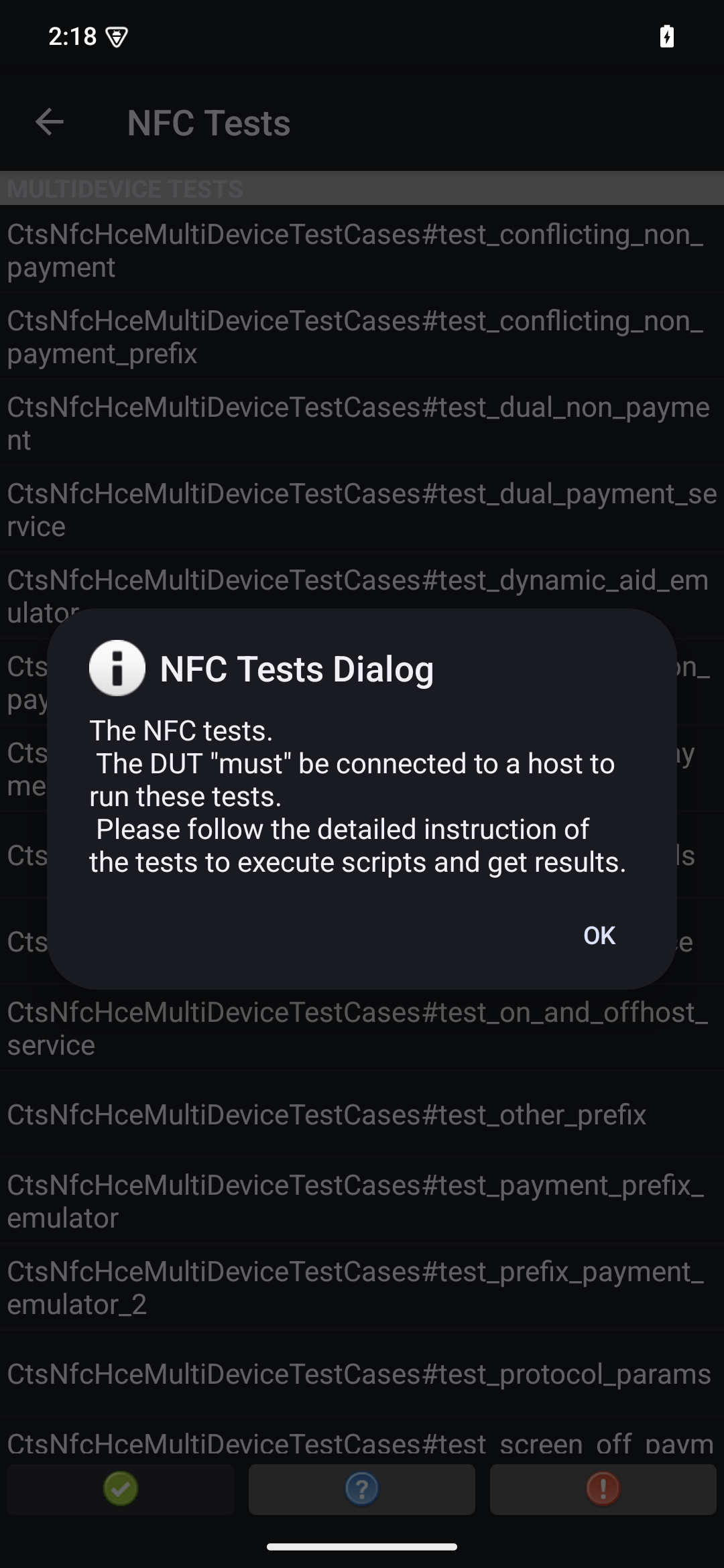
3.Şekil CTS-V uygulama test durumları.
Testleri ana makinenizde çalıştırın:
MultiDevice$ python3 tools/run_all_tests.pyTestler tamamlandığında test sonuçları CTS-V uygulamasında güncellenir. Başarılı testler yeşildir:
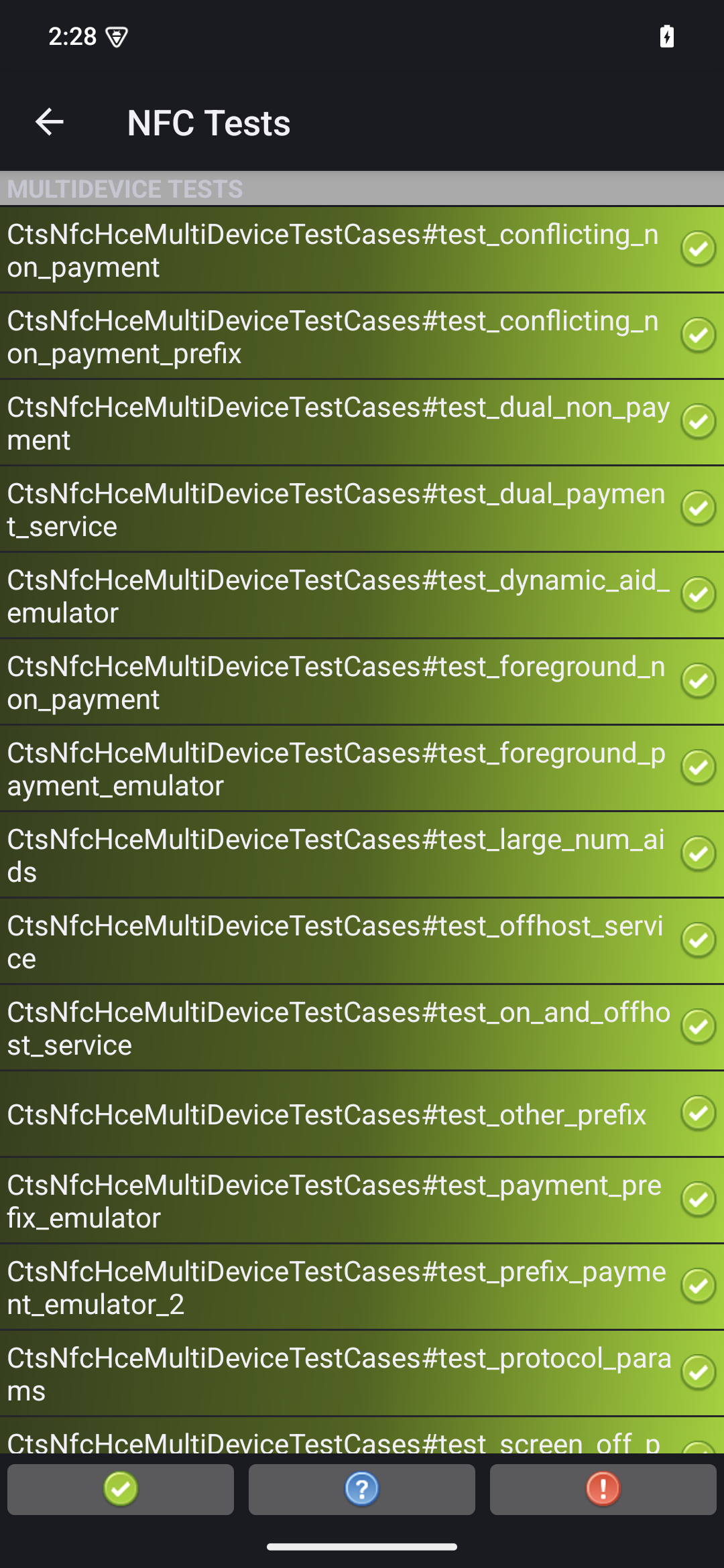
Şekil 4. CTS-V test sonuçları.
Kırmızı renkle işaretlenmiş hatalar görürseniz başarısız olan testleri yeniden çalıştırmak için aşağıdaki komutu kullanın:
python3 tools/run_all_tests.py --test_cases "`TestCaseA`" "`TestCaseB`" --test_files "`TestFileA`"Nerede:
TestCaseAveTestCaseB, CTS-V'de gösterilen test senaryolarının adlarıdır.TestFileA, test durumlarını içeren test dosyasıdır.
Örneğin:
python3 tools/run_all_tests.py --test_cases "test_conflicting_non_payment" "test_conflicting_non_payment_prefix" --test_files "CtsNfcHceMultiDeviceTestCases-py-ctsv"

